Πώς να κάνετε το φόντο διαφανές στο Διαδίκτυο
Αν ξέρεις Photoshop μπορείτε να το κάνετε αμέσως. Αλλά όσοι δεν γνωρίζουν το Photoshop ή άλλο λογισμικό επεξεργασίας εικόνων, μπορούν επίσης κάνει το φόντο της εικόνας διαφανές. Πλέον, πολλοί διαδικτυακοί ιστότοποι σάς παρέχουν υπηρεσίες χέρι με χέρι, όπου μπορείτε να επεξεργαστείτε την εικόνα και να κάνετε το φόντο της διαφανές με λίγα μόνο κλικ.
Περιεχόμενα
Διαδικασία για να γίνει το φόντο της εικόνας διαφανές στο Διαδίκτυο
Λαμβάνουμε δύο ιστότοπους εγγραφής στο παρασκήνιο για να δείξουμε πώς να το κάνουμε αφαιρέστε το φόντο από την εικόνα στο διαδίκτυο. Ωστόσο, έχουμε δώσει συνδέσμους πολλών ιστότοπων στο τέλος αυτού του άρθρου, όπου μπορείτε να επισκεφθείτε και να εκτελέσετε την ίδια λειτουργία.
Χρήση του Online Image Editor
1) Μεταβείτε σε αυτόν τον ιστότοπο επεξεργασίας εικόνας (http://www.online-image-editor.com/), σε αυτόν τον ιστότοπο μπορείτε να εκτελέσετε άλλες λειτουργίες επεξεργασίας εικόνας εκτός από το να κάνετε το φόντο της εικόνας διαφανές επίσης.
2) Κάντε κλικ στο Επιλέξτε το αρχείο και έπειτα κάντε κλικ στο μεταφόρτωση κουμπί.
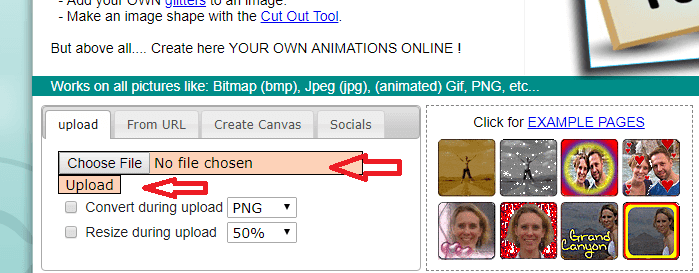
3) Θα εμφανιστεί ένα νέο παράθυρο με εργαλεία εικόνας, στο ίδιο παράθυρο αναζητήστε το Wizards Tab.

4) Στην καρτέλα Wizards, αναζητήστε Διαφάνεια εργαλείο και κάντε κλικ σε αυτό.
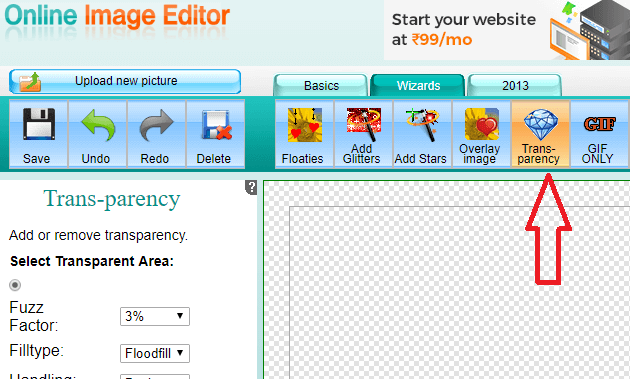
5) Τώρα απλά κάντε κλικ στην περιοχή φόντου που θέλετε να κάνετε διαφανή, θα κρίνει αυτόματα. Αυτός ο ιστότοπος του εργαλείου επεξεργασίας εικόνων λειτουργεί καλύτερα για την περιοχή της οποίας το φόντο είναι λευκό.
6) Αφού κάνετε τις επιθυμητές αλλαγές, κάντε κλικ στο αποθηκεύσετε κουμπί. Η εικόνα θα αποθηκευτεί png μορφή.
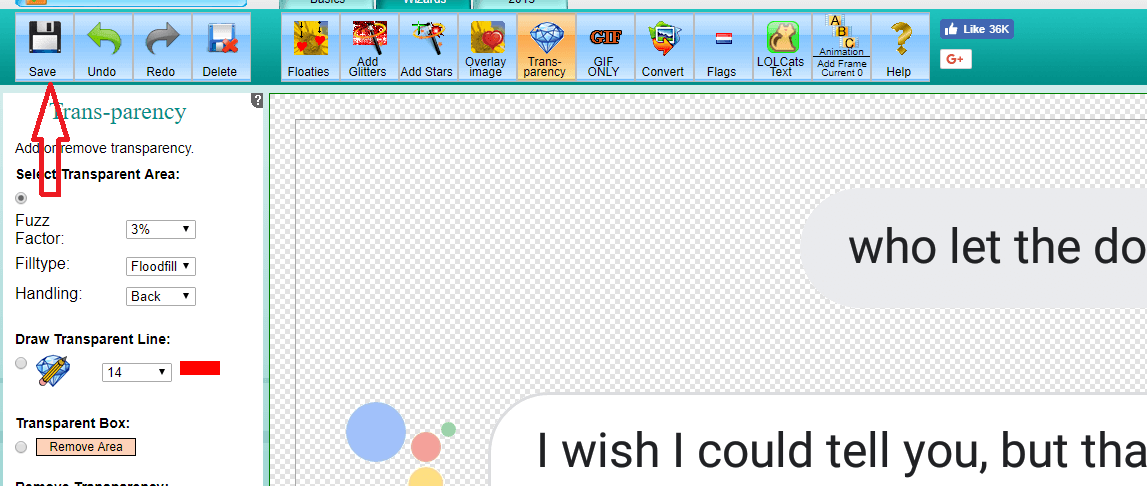
Χρησιμοποιώντας το Pixlr
Το Pixlr είναι ένα άλλο διαδικτυακό εργαλείο γόμας φόντου. Αυτό το πρόγραμμα επεξεργασίας φωτογραφιών είναι αρκετά φιλικό προς το χρήστη, όπου πρέπει να χρησιμοποιήσετε μόνο ένα εργαλείο που ονομάζεται ραβδί εργαλείο για να κάνετε το φόντο οποιασδήποτε εικόνας διαφανές, είτε είναι png είτε jpeg.
Ας ρίξουμε μια ματιά στα βήματα.
1) Άνοιγμα Pixlr και εισάγετε την εικόνα κάνοντας κλικ Αρχείο-> Άνοιγμα εικόνας και επιλέξτε την επιθυμητή εικόνα.
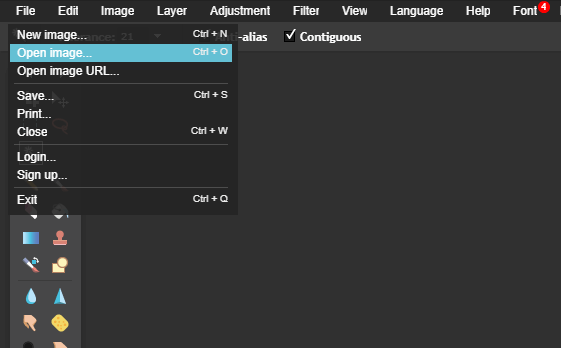
2) Μόλις εισαχθεί η φωτογραφία, κάντε κλικ στο ραβδί εργαλείο διαθέσιμο στον αριστερό πίνακα όπως φαίνεται στην παρακάτω εικόνα.
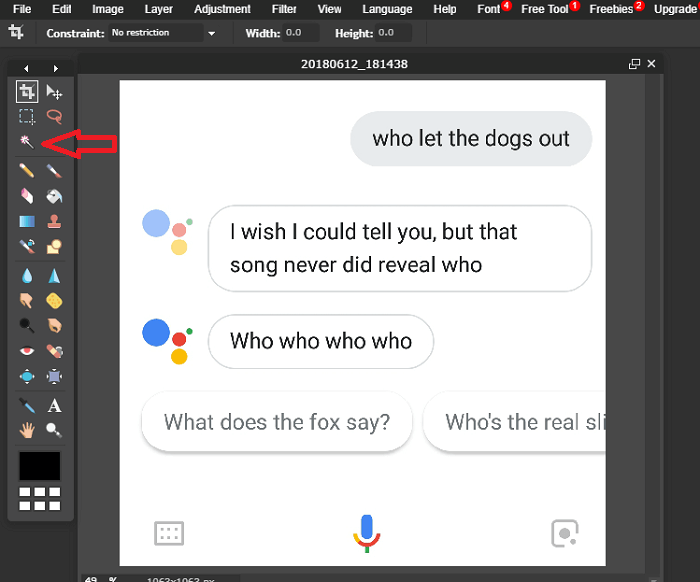
3) Τώρα κάντε κλικ στην περιοχή φόντου που θέλετε να αφαιρέσετε.
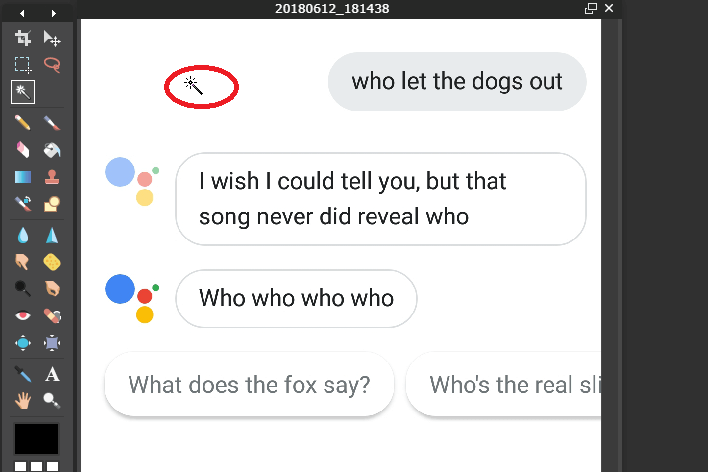
4) Στη συνέχεια, κάντε κλικ στο Αλλαγές στο επάνω μενού και επιλέξτε Επαναφορά επιλογής επιλογή.

5) Κάντε ξανά κλικ στο Αλλαγές και επιλέξτε Αντίγραφο.

6) Κάντε κλικ στο Αρχείο->Νέα εικόνα. Εμφανίζεται ένα νέο παράθυρο διαλόγου όπου χρειάζεται έλεγχος ο Διαφανής επιλογή, από προεπιλογή δεν είναι επιλεγμένο και κάντε κλικ στο Ok.
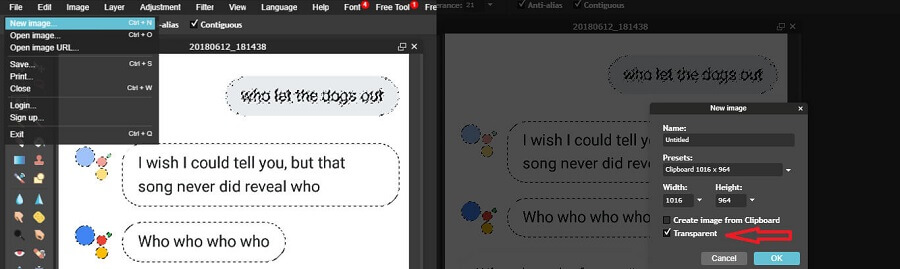
7) Θα εμφανιστεί ένα νέο παράθυρο. Κάντε κλικ στο Αλλαγές και κάντε κλικ στο ζυμαρικά επιλογή.
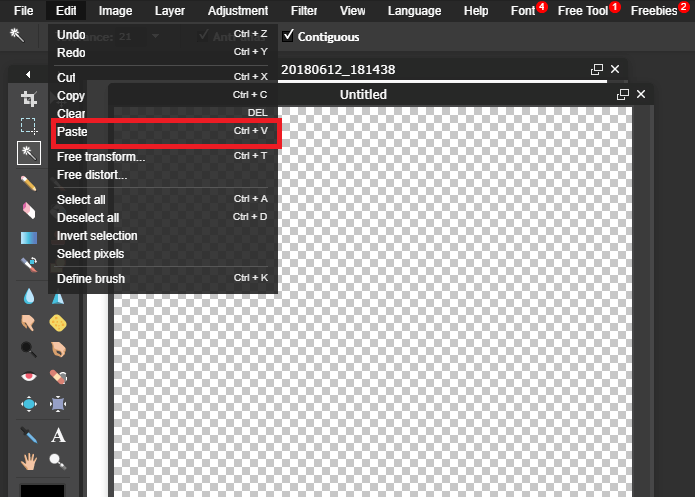
8) Θα έχετε έτοιμη την εικόνα με διαφανές φόντο. Ήρθε η ώρα να αποθηκεύσετε το αρχείο με διαφάνεια.
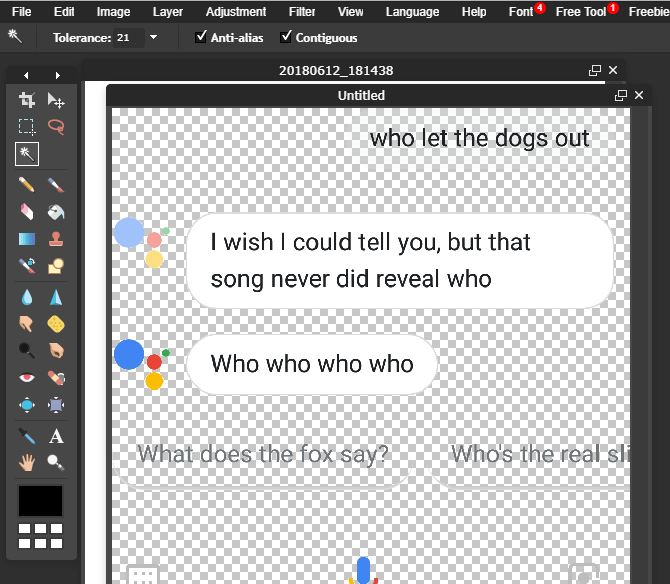
9) Κάντε κλικ στο Αρχείο->Αποθήκευση. Θα ανοίξει ένα παράθυρο όπου πρέπει να επιλέξετε τη μορφή εικόνας. Επιλέγω Μορφή PNG (Διαφανές, πλήρης ποιότητα). και κάντε κλικ στο Εντάξει. Επιλέξτε την επιθυμητή θέση στο σύστημά σας όπου θέλετε να αποθηκεύσετε την εικόνα. Αυτό είναι όλο, έχετε έτοιμη την εικόνα.
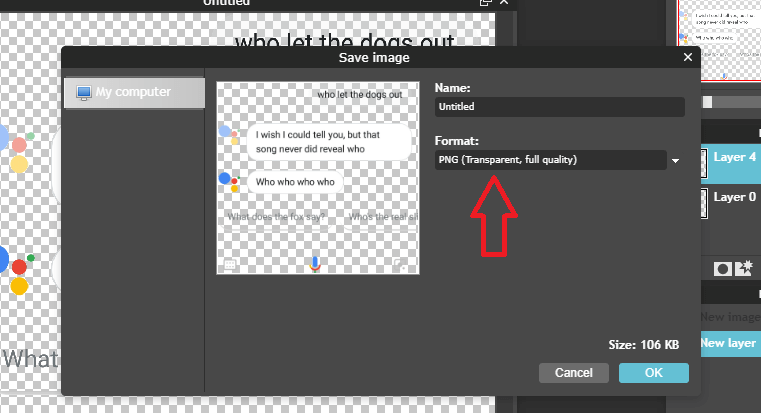
ΣΗΜΕΊΩΣΗ: Να βεβαιώνεστε πάντα ότι κάθε φορά που αποθηκεύετε την εικόνα, να την αποθηκεύετε ως png και όχι jpg ή jpeg γιατί μόνο η εικόνα png μπορεί να έχει διαφανές φόντο. Εάν αποθηκεύσετε την εικόνα ως jpeg ακόμα και μέσω κάποιου λογισμικού επεξεργασίας εικόνας, τότε το διαφανές φόντο θα γίνει λευκό. Και μην ανοίξετε την εικόνα στο Microsoft paint και στη συνέχεια αποθηκεύσετε, θα γίνει αφαιρέστε τη διαφάνεια από την εικόνα.
Έτσι μπορείτε κάνει το φόντο της εικόνας διαφανές. Θα μπορούσαν να υπάρχουν πολλοί τρόποι αφαιρέστε το φόντο από μια εικόνα όπως από το Photoshop ή άλλο λογισμικό επεξεργασίας, αλλά αυτή η μέθοδος είναι η πιο εύκολη και λιγότερο χρονοβόρα.
Παρακάτω είναι οι σύνδεσμοι των δύο ακόμη ιστοσελίδων όπου μπορείτε να κάνετε το φόντο της εικόνας διαφανές.
πρόσφατα άρθρα